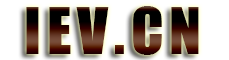一图看懂java环境设置

这是win10系统设置的java环境变量!
1、首先我们来配置java_home,配置java_home的时候我们要用到之前让你们记住的JDK的安装位置
选中java_home点击右下角的编辑,如果没有,我们就新建一个java_home,点击新建即可
在java_home中输入jdk的安装位置,我这里是c:\Program Files\Java\jdk1.6.0_43
我们需要注意的是安装位置后面没有分号这是必须要注意的
2、点击系统配置下面的path一栏,如果没有可以新建一个path
选中path点击编辑
输入:%java_home%\bin;%java_home%\jre\bin; 或者按图增加c:\Program Files\Java\jdk1.6.0_43\bin和c:\Program Files\Java\jdk1.6.0_43\jre\bin
注意输入时记得输入法要在英文状态下进行输入,整个过程不能出现中文字符
3、最后对classpath进行配置
选中classpath进行编辑,如果没有,同上可以新建
输入:.;%java_home%\lib;
或者按图增加英文小点:.
c:\Program Files\Java\jdk1.6.0_43\lib\bt.jar和c:\Program Files\Java\jdk1.6.0_43\lib\tools.jar
记住输入法一定要在英文状态下进行输入
把classpath配置好之后点击确定,即可
下面对配置是否成功进行验证
Win+R,打开运行,输入cmd
进入cmd进行验证
分别输入java -version,javac,java显示结果